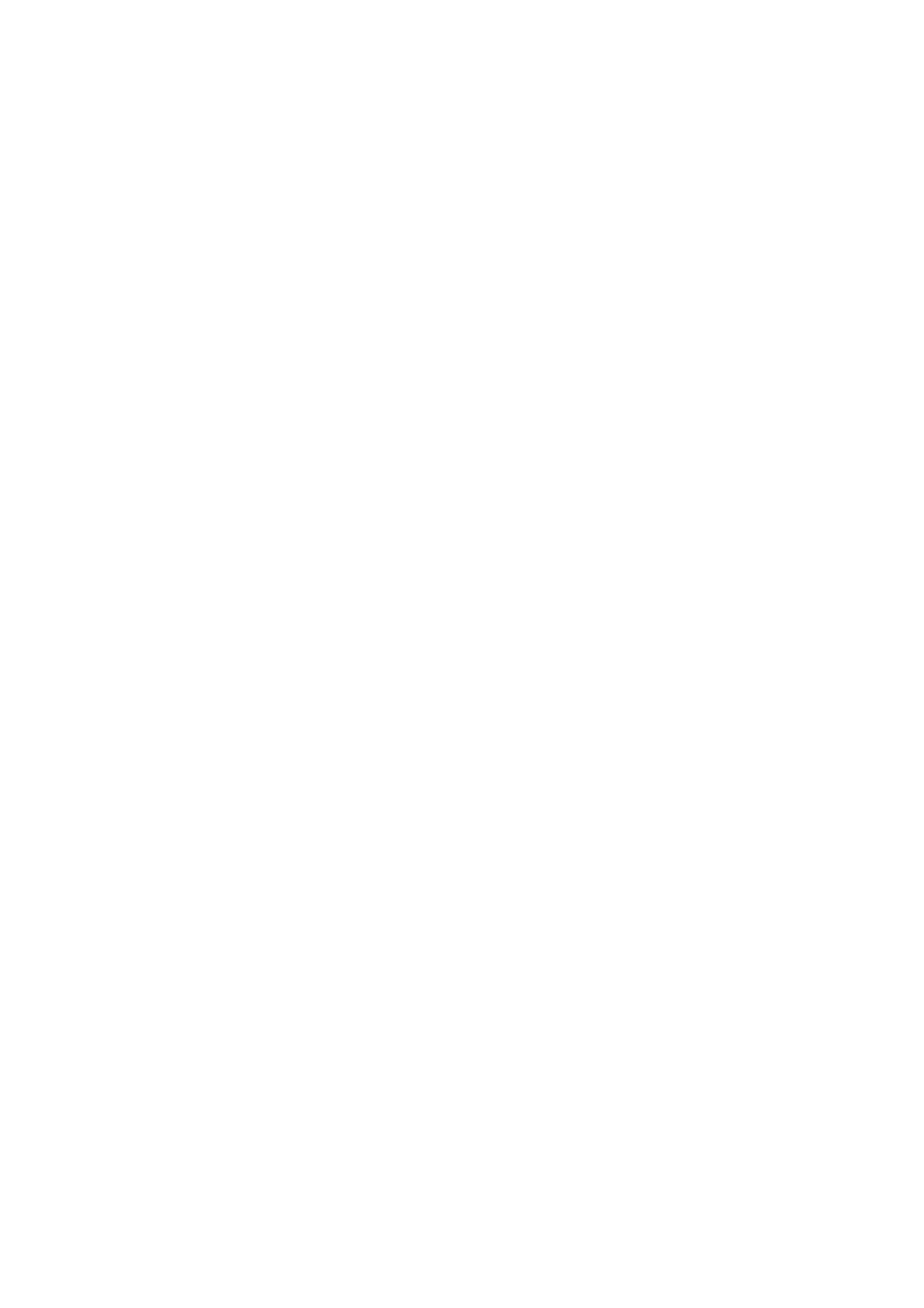Kopírování
Multifunkční tiskárna WorkCentre 7120/7125
Uživatelská příručka
120
4. U každého dalšího segmentu, který chcete kopírovat, opakujte krok 3.
5. Po nasnímání všech segmentů na obrazovce Kopírování stiskněte možnost Poslední předloha.
Vytiskne se celá úloha kopírování.
Poznámka: Protože se všechny segmenty vytisknou jako jedna úloha, můžete vybrat
možnosti jako obal nebo vytvoření brožury, které se použijí na celou úlohu.
Výběr možností Vytvoření úlohy:
1. Stiskněte možnost Kopírování na dotykové obrazovce a potom kartu Tvorba úlohy.
2. Vyberte možnost Vytvoření úlohy a potom možnost Zapnuto.
3. Vyberte z těchto možností:
a. Výstup kopírování: Stiskněte možnosti Zdroj papíru, Sešívání, Třídění a
Výstup/odsazení a potom stiskněte možnost Uložit.
b. Vytvoření brožury: Viz část Vytváření brožur na straně 106. Stiskněte požadovaná
nastavení a následně stiskněte možnost Uložit.
c. Obal: Viz část Přidání obalu na straně 114. Stiskněte požadovaná nastavení a následně
stiskněte možnost Uložit.
d. Anotac
e: Viz část Přidání anotací na straně 115. Stiskněte požadovaná nastavení
a následně stiskněte možnost Uložit.
e. Prokládací listy segmentů: Prokládací listy mezi segmenty vložíte stisknutím možnosti
Prokládací listy segmentů a výběrem z těchto možností:
• Bez prokládacích listů: Prokládací listy se nevkládají. Stiskněte možnost Uložit.
• Prázdné prokládací listy: Vloží se prázdné prokládací listy. Pokud chcete určit
počet prokládacích listů, stiskněte tlačítko plus nebo minus (+/-) a potom
možnost Uložit.
• 1stranné prokládací listy Pouze strana 1: První stránka vložených předloh bude
zkopírována na přední stránku prokládacího listu. Stiskněte možnost Uložit.
• 1stranné prokládací listy Pouze strana 2: První stránka vložených předloh bude
zkopírována na zadní stránku prokládacího listu. Stiskněte možnost Uložit.
• 2stranné prokládací listy: První dvě stránky vložených předloh budou
zkopírovány na obě strany prokládacího listu. Stiskněte možnost Uložit.
f. Vodoznaky: Viz část Přidání vodo
znaků na straně 117. Vyberte nastavení a potom
stiskněte možnost Uložit.
4. Stiskněte možnost Uložit.